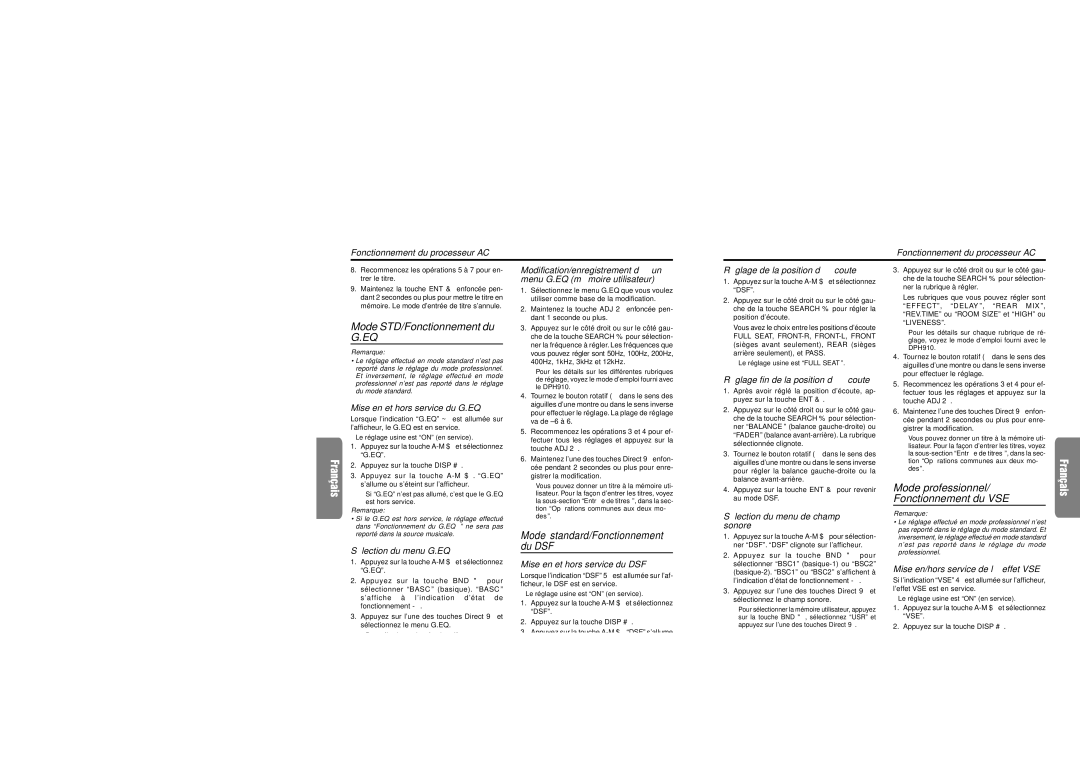8.Recommencez les opérations 5 à 7 pour en- trer le titre.
9.Maintenez la touche ENT & enfoncée pen- dant 2 secondes ou plus pour mettre le titre en mémoire. Le mode d’entrée de titre s’annule.
Modification/enregistrement d’un menu G.EQ (mé moire utilisateur)
1.Sélectionnez le menu G.EQ que vous voulez utiliser comme base de la modification.
2.Maintenez la touche ADJ 2 enfoncée pen- dant 1 seconde ou plus.
Ré glage de la position d’é coute
1. | Appuyez sur la touche A-M $ et sélectionnez |
| “DSF”. |
2. | Appuyez sur le côté droit ou sur le côté gau- |
| che de la touche SEARCH % pour régler la |
| position d’écoute. |
3. Appuyez sur le côté droit ou sur le côté gau- |
che de la touche SEARCH % pour sélection- |
ner la rubrique à régler. |
Les rubriques que vous pouvez régler sont |
“EFFECT” , “DELAY” , “REAR MIX” , |
“REV.TIME” ou “ROOM SIZE” et “HIGH” ou |
“LIVENESS”. |
Mode STD/Fonctionnement du G.EQ
Remarque:
•Le réglage effectué en mode standard n’est pas reporté dans le réglage du mode professionnel. Et inversement, le réglage effectué en mode professionnel n’est pas reporté dans le réglage du mode standard.
Mise en et hors service du G.EQ
Lorsque l’indication “G.EQ” ~ est allumée sur l’afficheur, le G.EQ est en service.
∗Le réglage usine est “ON” (en service).
1. | Appuyez sur la touche A-M $ et sélectionnez |
| “G.EQ”. |
2. | Appuyez sur la touche DISP #. |
3. | Appuyez sur la touche A-M $. “G.EQ” |
3. | Appuyez sur le côté droit ou sur le côté gau- |
| che de la touche SEARCH % pour sélection- |
| ner la fréquence à régler. Les fréquences que |
| vous pouvez régler sont 50Hz, 100Hz, 200Hz, |
| 400Hz, 1kHz, 3kHz et 12kHz. |
| ∗ Pour les détails sur les différentes rubriques |
| de réglage, voyez le mode d’emploi fourni avec |
| le DPH910. |
4. | Tournez le bouton rotatif ( dans le sens des |
| aiguilles d’une montre ou dans le sens inverse |
| pour effectuer le réglage. La plage de réglage |
| va de –6 à 6. |
5. | Recommencez les opérations 3 et 4 pour ef- |
| fectuer tous les réglages et appuyez sur la |
| touche ADJ 2. |
6. | Maintenez l’une des touches Direct 9 enfon- |
| cée pendant 2 secondes ou plus pour enre- |
| gistrer la modification. |
Vous avez le choix entre les positions d’écoute |
FULL SEAT, FRONT-R, FRONT-L, FRONT |
(sièges avant seulement), REAR (sièges |
arrière seulement), et PASS. |
∗ Le réglage usine est “FULL SEAT”. |
Ré glage fin de la position d’é coute
1.Après avoir réglé la position d’écoute, ap- puyez sur la touche ENT &.
2.Appuyez sur le côté droit ou sur le côté gau- che de la touche SEARCH % pour sélection- ner “BALANCE” (balance gauche-droite) ou “FADER” (balance avant-arrière). La rubrique sélectionnée clignote.
3.Tournez le bouton rotatif ( dans le sens des aiguilles d’une montre ou dans le sens inverse pour régler la balance gauche-droite ou la balance avant-arrière.
∗ Pour les détails sur chaque rubrique de ré- |
glage, voyez le mode d’emploi fourni avec le |
DPH910. |
4. Tournez le bouton rotatif ( dans le sens des |
aiguilles d’une montre ou dans le sens inverse |
pour effectuer le réglage. |
5. Recommencez les opérations 3 et 4 pour ef- |
fectuer tous les réglages et appuyez sur la |
touche ADJ 2. |
6. Maintenez l’une des touches Direct 9 enfon- |
cée pendant 2 secondes ou plus pour enre- |
gistrer la modification. |
∗ Vous pouvez donner un titre à la mémoire uti- |
lisateur. Pour la façon d’entrer les titres, voyez |
la sous-section “Entré e de titres”, dans la sec- |
tion “Opé rations communes aux deux mo- |
des”. |
s’allume ou s’éteint sur l’afficheur. |
∗Si “G.EQ” n’est pas allumé, c’est que le G.EQ est hors service.
Remarque:
•Si le G.EQ est hors service, le réglage effectué dans “Fonctionnement du G.EQ” ne sera pas reporté dans la source musicale.
Sé lection du menu G.EQ
1.Appuyez sur la touche A-M$ et sélectionnez “G.EQ”.
2.Appuyez sur la touche BND " pour sé lectionner “BASC” (basique). “BASC”
s’affiche à l’indication d’é tat de fonctionnement -.
3.Appuyez sur l’une des touches Direct 9 et sélectionnez le menu G.EQ.
∗Pour sélectionner la mémoire utilisateur, appuyez sur la touche BND ", sélectionnez “USR” et appuyez sur l’une des touches Direct 9.
∗ Vous pouvez donner un titre à la mémoire uti- |
lisateur. Pour la façon d’entrer les titres, voyez |
la sous-section “Entré e de titres”, dans la sec- |
tion “Opé rations communes aux deux mo- |
des”. |
Mode standard/Fonctionnement du DSF
Mise en et hors service du DSF
Lorsque l’indication “DSF” 5 est allumée sur l’af- ficheur, le DSF est en service.
∗Le réglage usine est “ON” (en service).
1.Appuyez sur la touche A-M $ et sélectionnez “DSF”.
2.Appuyez sur la touche DISP #.
3.Appuyez sur la touche A-M $. “DSF” s’allume ou s’éteint sur l’afficheur.
∗Si “DSF” n’est pas allumé, c’est que l’effet DSF est hors service.
Remarque:
4.Appuyez sur la touche ENT & pour revenir au mode DSF.
Sé lection du menu de champ sonore
1.Appuyez sur la touche A-M $ pour sélection- ner “DSF”. “DSF” clignote sur l’afficheur.
2.Appuyez sur la touche BND " pour sélectionner “BSC1” (basique-1) ou “BSC2” (basique-2). “BSC1” ou “BSC2” s’affichent à l’indication d’état de fonctionnement -.
3.Appuyez sur l’une des touches Direct 9 et sélectionnez le champ sonore.
∗Pour sélectionner la mémoire utilisateur, appuyez sur la touche BND ", sélectionnez “USR” et appuyez sur l’une des touches Direct 9.
Modification/enregistrement d’un menu de champ sonore (mé moire utilisateur)
Mode professionnel/ Fonctionnement du VSE
Remarque:
•Le réglage effectué en mode professionnel n’est pas reporté dans le réglage du mode standard. Et inversement, le réglage effectué en mode standard n’est pas reporté dans le ré glage du mode professionnel.
Mise en/hors service de l’effet VSE
Si l'indication“VSE” 4 est allumée sur l’afficheur, l’effet VSE est en service.
∗Le réglage usine est “ON” (en service).
1.Appuyez sur la touche A-M $ et sélectionnez “VSE”.
2.Appuyez sur la touche DISP #.
3.Appuyez sur la touche A-M $. “VSE” s’allume ou s’éteint sur l’afficheur.
∗Si “VSE” n’est pas allumé, c’est que l’effet VSE est hors service.